Messenger nie może otworzyć załącznika lub linku? Oto co robić

Messenger nie może otworzyć załącznika lub linku? Dowiedz się, jak rozwiązać ten problem dzięki sprawdzonym krokom i wskazówkom.
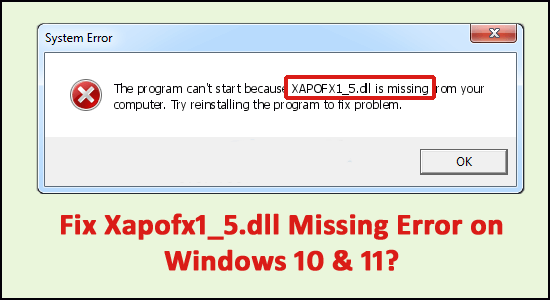
Wielu użytkowników zgłosiło, że widzi błąd braku XAPOFX1_5.dll podczas uruchamiania gry lub dowolnej aplikacji i uniemożliwia otwarcie aplikacji lub granie w gry takie jak Arma 3, DayZ itp. Cóż, błąd zazwyczaj pojawia się, gdy znika plik XAPOFX1_5.dll lub ulegnie uszkodzeniu.
Ten plik jest częścią pakietu DirectX i odpowiada za obsługę efektów dźwiękowych w grach i innych powiązanych aplikacjach, takich jak zaawansowane programy graficzne. Dlatego aplikacja korzystająca z tej biblioteki nie uruchomi się, jeśli nie zostanie wykryta w systemie.
W tym artykule wyjaśniono, jak naprawić brakujący lub nie znaleziony błąd XAPOFX1_5.dll.
Do czego służy xapofx1_5.dll?
Plik XAPOFX1_5.dll, zwany także biblioteką efektów dźwiękowych , jest powszechnie kojarzony z Microsoft DirectX dla systemu Windows. Jest to niezbędny składnik, który zapewnia prawidłowe działanie systemu Windows. Dlatego brak pliku xapofx1_5.dll może negatywnie wpłynąć na działanie powiązanego oprogramowania.
Jak naprawić brakujący błąd Xapofx1_5.dll?
Uwaga – nie pobieraj pliku DLL xapofx1_5.dll pojedynczo z „ strony pobierania DLL ”. Pobieranie pliku DLL z witryny innej firmy jest dostarczane wraz z wirusem lub szkodliwym kodekiem, który po zainstalowaniu w systemie całkowicie uszkadza system Windows.
Spis treści
Rozwiązanie 1 – Uruchom ponownie komputer
Pomoże w tym ponowne uruchomienie komputera. Możesz naprawić błąd xapofx1_5.dll za pomocą prostego ponownego uruchomienia.
Rozwiązanie 2 – Odinstaluj aplikację lub grę
Odinstaluj grę lub aplikację, w której widzisz ten błąd, a następnie zainstaluj ją ponownie. Coś mogło się stać z plikami programu, które współpracują z xapofx1_5.dll i ponowna instalacja może ci pomóc. Oto jak możesz je odinstalować:
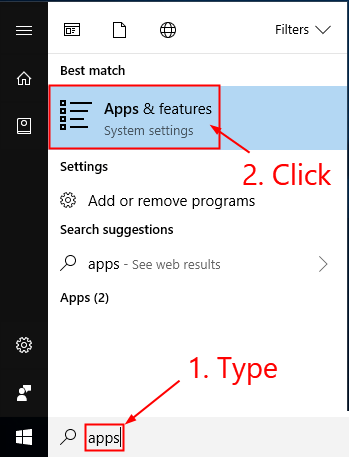
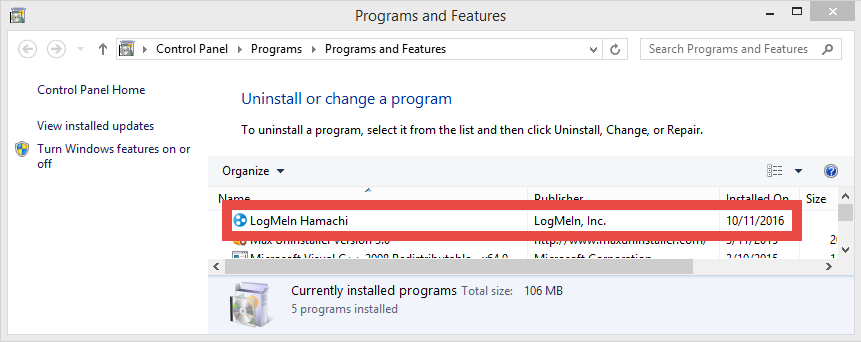
Co więcej, tutaj sugeruje się odinstalowanie gry za pomocą deinstalatora innej firmy, ponieważ całkowicie usuwa grę lub aplikację bez pozostawiania śladów.
Pobierz Revo Uninstaller, aby całkowicie odinstalować dowolną grę/aplikację
Rozwiązanie 3 — Uruchom Kontroler plików systemowych (SFC)
Wielu użytkowników zna polecenie SFC/scannow, które automatycznie sprawdza i naprawia uszkodzone pliki systemowe . Aby wykonać to polecenie, musisz uruchomić wiersz polecenia jako administrator.
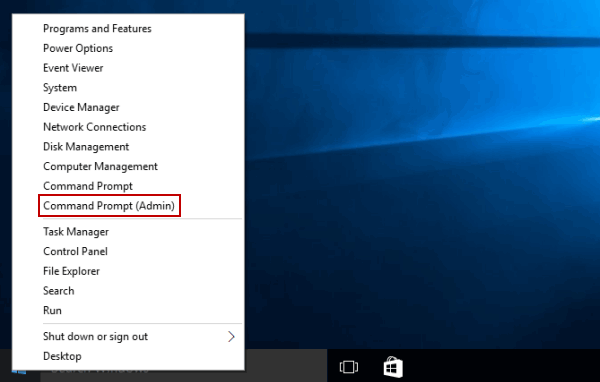
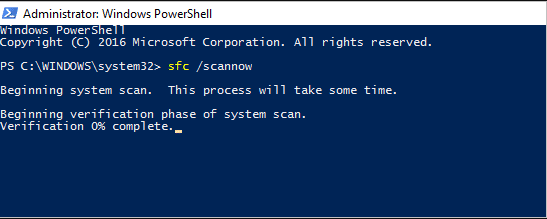
Po zakończeniu operacji pojawi się komunikat „ Ochrona zasobów systemu Windows znalazła uszkodzone pliki i pomyślnie je naprawiła ”. lub „ Ochrona zasobów systemu Windows znalazła uszkodzone pliki, ale nie była w stanie naprawić niektórych z nich ”.
Kontroler plików systemowych nie może jednak naprawić błędów integralności tych plików systemowych, które są używane przez system operacyjny. Aby naprawić te pliki , musisz uruchomić polecenie SFC za pomocą wiersza polecenia środowiska odzyskiwania systemu Windows . Teraz możesz przejść do środowiska odzyskiwania systemu Windows z ekranu logowania, klikając opcję Zamknij , a następnie przytrzymując klawisz Shift i wybierając opcję Uruchom ponownie .
W systemie Windows 10 naciśnij klawisz Win, wybierz Ustawienia > Aktualizacja i zabezpieczenia > Odzyskiwanie i w obszarze Uruchamianie zaawansowane, a następnie kliknij Uruchom ponownie. Możesz także uruchomić komputer z dysku instalacyjnego lub rozruchowego dysku flash USB z dystrybucją systemu Windows 10. Na ekranie instalacji wybierz preferowany język, a następnie wybierz „ Przywracanie systemu ”. Następnie przejdź do Rozwiązywanie problemów> Ustawienia zaawansowane> Wiersz polecenia . W wierszu polecenia wpisz następujące polecenie: scannow\offbootdir=C:\offwindir=C:\Windows gdzie C to partycja zainstalowanego systemu operacyjnego C:\Windows to ścieżka do folderu Windows 10.
Ta operacja zajmie trochę czasu i należy poczekać, aż zostanie zakończona. Po zakończeniu zamknij wiersz polecenia i uruchom ponownie komputer jak zwykle.
Rozwiązanie 4 – Przeskanuj komputer w poszukiwaniu złośliwego oprogramowania
Czasami błąd xapofx1_5.dll może wystąpić z powodu złośliwego oprogramowania na komputerze. Złośliwe oprogramowanie może celowo uszkodzić pliki DLL, aby zastąpić je szkodliwymi plikami. Dlatego ważne jest, aby przeskanować komputer w poszukiwaniu złośliwego oprogramowania lub infekcji wirusowej za pomocą dobrego programu antywirusowego.
Uzyskaj Spyhunter, aby całkowicie usunąć infekcję wirusem lub złośliwym oprogramowaniem
Rozwiązanie 5 – Zaktualizuj sterowniki
Nieaktualne sterowniki graficzne najprawdopodobniej powodują błąd XAPOFX1_5.dll w systemie Windows, więc aktualizacja sterowników może pomóc w naprawieniu błędu.
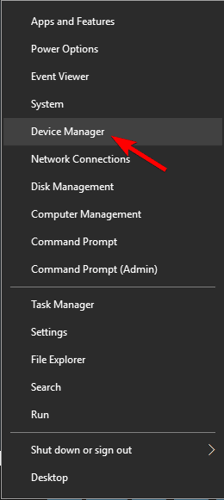
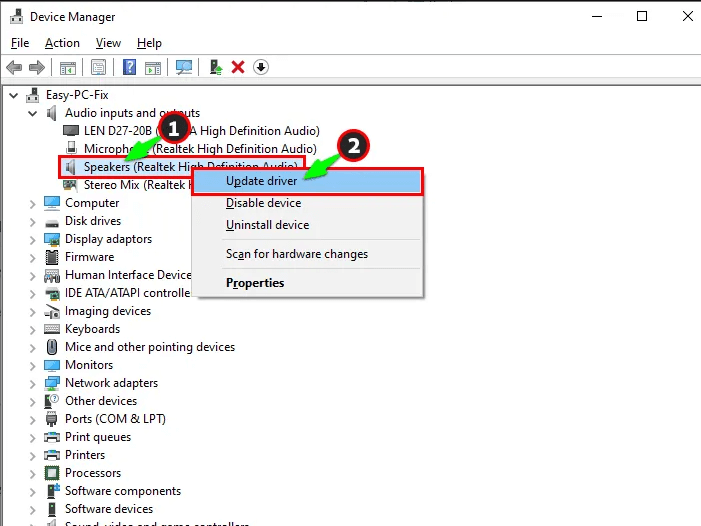
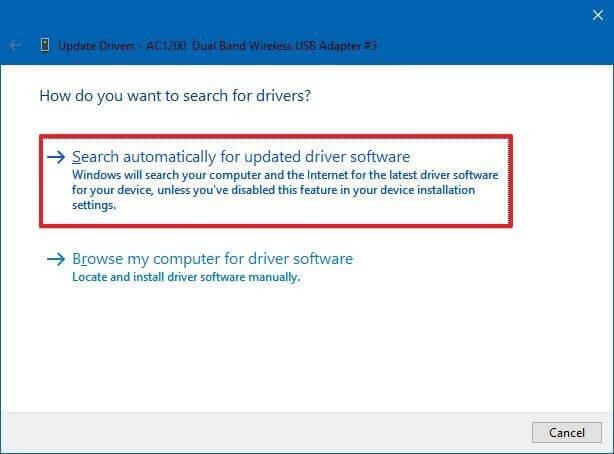
Jednak wiele razy system Windows nie wykrywa i nie aktualizuje sterownika, więc dobrze jest skorzystać z automatycznego aktualizatora sterowników i zaktualizować sterowniki.
Pobierz Driver Easy, aby automatycznie aktualizować sterowniki
Rozwiązanie 6 – Zaktualizuj system operacyjny Windows
Czasami z powodu oczekującej aktualizacji zaczynasz napotykać różne błędy podczas uruchamiania zaktualizowanej gry lub aplikacji. Istnieje więc możliwość, że brakujący błąd XAPOFX1_5.dll jest spowodowany nieaktualną wersją systemu Windows.
Sprawdź więc najnowszą dostępną aktualizację i zainstaluj ją, wykonując podane czynności:
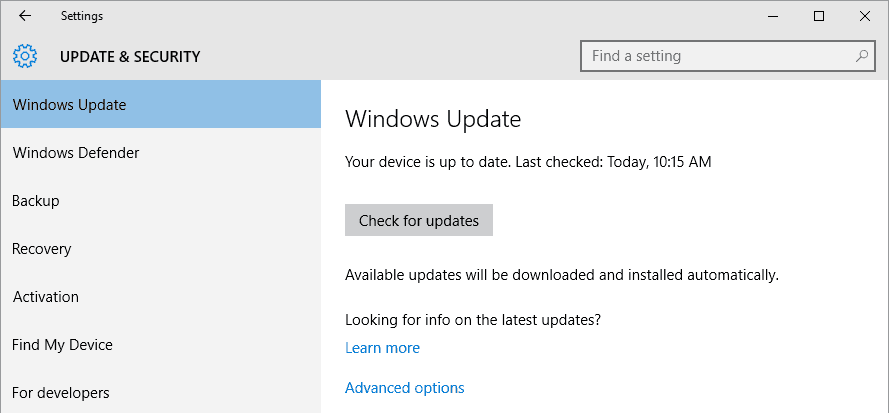
Następnie uruchom ponownie system i uruchom konkretną grę, która powoduje błąd, i sprawdź, czy błąd został rozwiązany, czy nie.
Rozwiązanie 7 – Zainstaluj najnowszą wersję Microsoft DirectX
Xapofx1_5.dll to składnik oprogramowania DirectX. Zaleca się zrobić to samo, gdy brakuje DirectX, ponieważ brakuje komponentu lub jest on nieaktualną wersją, a aplikacje wymagające nowszych bibliotek nie mogą działać.
Microsoft często wydaje aktualizacje DirectX bez aktualizacji numeru wersji, więc spróbuj zainstalować najnowszą wersję. Ten sam instalator DirectX działa ze wszystkimi wersjami systemu Windows. Zastąpi wszystkie brakujące pliki DirectX.
Należy jednak pamiętać, że użytkownicy systemu Windows 10, którzy początkowo zawierają DirectX, powinni postępować zgodnie z innymi zaleceniami, aby naprawić błąd. Jeśli pracujesz ze starszymi systemami operacyjnymi, wykonaj następujące kroki:
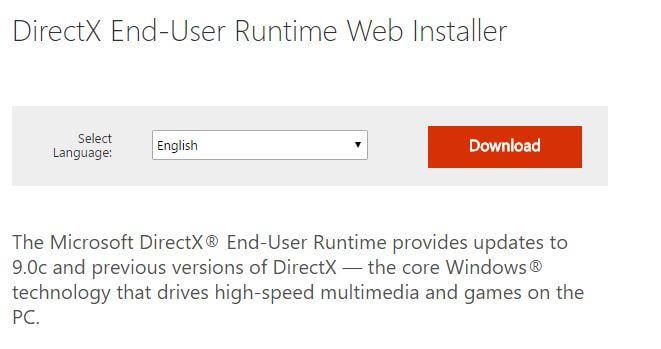
Po wykonaniu wszystkich powyższych kroków, wszystkie komponenty DirectX zostaną zainstalowane na komputerze wraz z plikiem Xapofx1_5.dll. Oznacza to, że błąd można usunąć.
Rozwiązanie 8 – Wykonaj przywracanie systemu
Przywracanie systemu jest przydatne, ponieważ pozwala wybrać przywrócenie systemu Windows do daty, w której plik xapofx1_5.dll nie był uszkodzony lub nie istniał . Przywrócenie systemu Windows do wcześniejszej daty anuluje wszystkie zmiany wprowadzone w plikach systemowych.
Wykonaj poniższe czynności, aby przywrócić system Windows za pomocą przywracania systemu i pozbyć się błędu braku pliku xapofx1_5.dll.
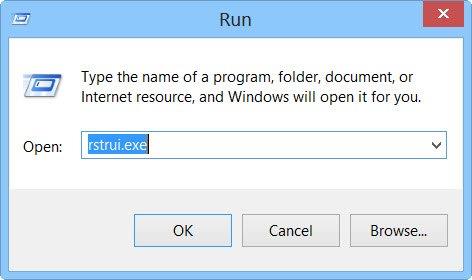
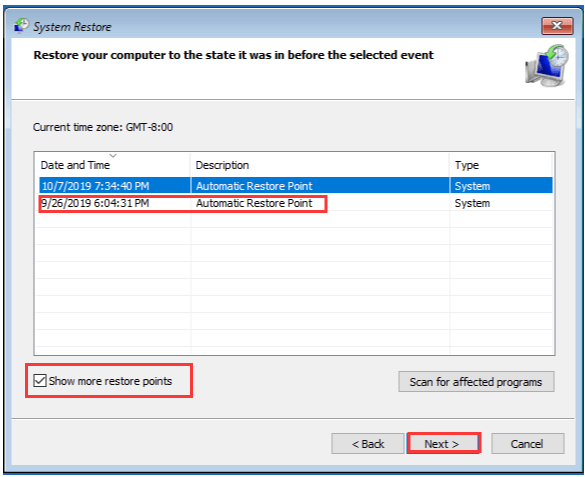
Twój komputer uruchomi się ponownie i znajdziesz przywróconą wersję systemu Windows. Błąd xapofx1_5.dll może zostać rozwiązany.
Najlepsze i łatwe rozwiązanie, aby naprawić brakujący błąd xapofx1_5.dll
Jeśli powyższe rozwiązania ręczne nie będą działać, aby rozwiązać brakujący lub nie znaleziony błąd xapofx1_5.dll w systemie Windows, przeskanuj system za pomocą zaufanego narzędzia do naprawy DLL .
Jest to zaawansowane, wielofunkcyjne narzędzie, które wykrywa i naprawia błędy związane z bibliotekami DLL tylko poprzez skanowanie. Jest to wysoce zaawansowane i zaufane narzędzie, które naprawia uszkodzone pliki systemu Windows, zapobiega utracie plików na komputerze, usuwa wirusy lub infekcje złośliwym oprogramowaniem i wiele więcej.
Dlatego zachęcamy do uruchomienia tego automatycznego narzędzia i uwolnienia od błędów komputera z systemem Windows.
Pobierz narzędzie do naprawy DLL, aby naprawić brakujący błąd xapofx1_5.dll
Wniosek
Są to więc rozwiązania, które musisz spróbować naprawić brakujący lub nie znaleziony błąd xapofx1_5.dll w systemie Windows 10 i 11.
Tutaj starałem się jak najlepiej spisać najlepsze możliwe rozwiązania, które działają, aby całkowicie ominąć błąd i rozpocząć grę bez wyświetlania błędu.
Mam nadzieję, że artykuł Ci odpowiada.
Powodzenia..!
Messenger nie może otworzyć załącznika lub linku? Dowiedz się, jak rozwiązać ten problem dzięki sprawdzonym krokom i wskazówkom.
Dowiedz się, jak szybko stworzyć grupę kontaktów w Outlook, aby efektywnie zarządzać swoimi wiadomościami e-mail. Oszczędzaj czas z naszą szczegółową instrukcją.
Dowiedz się, jak rozwiązać problem z błędem 740 żądana operacja wymaga podniesienia Windows 10 problemów z rozwiązaniami przedstawionymi w tym artykule.
Jeśli chcesz mieć większą kontrolę nad tym, które witryny próbują uzyskać dostęp na Twoim komputerze, oto jak skutecznie zarządzać uprawnieniami witryny w Microsoft Edge.
Poznaj najlepsze emulatory PS4 na PC, które pozwolą Ci grać w gry na konsole PlayStation 4 za darmo na komputerach z Windows.
Odkryj możliwe rozwiązania, aby naprawić błąd wyjątku nieznanego oprogramowania (0xe0434352) w systemie Windows 10 i 11 podany tutaj…
Jak usunąć animacje z prezentacji PowerPoint, aby dostosować ją do profesjonalnych standardów. Oto przydatne wskazówki.
Radzenie sobie z Wicked Whims, które nie działają w Sims 4. Wypróbuj 6 skutecznych rozwiązań, takich jak aktualizacja modów i więcej.
Odkryj jak naprawić problem z kontrolerem PS4, który się nie ładuje. Sprawdź 8 prostych rozwiązań, w tym testy kabli, portów oraz reset kontrolera.
Dowiedz się, jak naprawić Operacja nie zakończyła się pomyślnie, ponieważ plik zawiera wirusa Windows 11/10 i nie można otworzyć żadnego pliku…

![[NAPRAWIONO] Błąd 740 Żądana operacja wymaga podwyższenia systemu Windows 10 [NAPRAWIONO] Błąd 740 Żądana operacja wymaga podwyższenia systemu Windows 10](https://luckytemplates.com/resources1/images2/image-2122-0408150409645.png)





![Napraw kontroler PS4 nie ładuje się [8 łatwych ROZWIĄZAŃ] Napraw kontroler PS4 nie ładuje się [8 łatwych ROZWIĄZAŃ]](https://luckytemplates.com/resources1/images2/image-9090-0408151104363.jpg)
![Operacja nie została zakończona pomyślnie, ponieważ plik zawiera wirusa [NAPRAWIONO] Operacja nie została zakończona pomyślnie, ponieważ plik zawiera wirusa [NAPRAWIONO]](https://luckytemplates.com/resources1/images2/image-4833-0408151158929.png)